Kaip vienu metu pritaikyti filtrą keliems sluoksniams
„Photoshop“ yra sudėtinga programa, turinti daugybę įrankių. Darbas joje užima daug laiko ir nėra tiksliai sukurtas lengvai išmokti ar naudoti. Tai yra kompromisas, kuris įvyksta, kai turite tokį sudėtingą įrankį kaip „Photoshop“. Jūs turite paaukoti paprastumą naudoti daugiau įrankių ir funkcijų. Filtrai yra „Photoshop“ dažniausiai naudojamas įrankis. Vienam sluoksniui galite pritaikyti kelis filtrus, o keliems sluoksniams - tuos pačius filtrus. Žinoma, jei norite pritaikyti filtrą keliems sluoksniams, tai padaryti vienu metu užtruks nemažai laiko. Kalbant apie filtrus, „Photoshop“ turi būdą, kaip mažiau pasikartoti. Jame yra funkcija, vadinama „intelektualiu filtru“, leidžiančia pritaikyti filtrą keliems sluoksniams vienu kartu. Štai kaip tai veikia.
Taikykite filtrą keliems sluoksniams
1 žingsnis: Atidarykite a „Photoshop“ failas. Įsitikinkite, kad matote langą Sluoksniai. Jei negalite arba nežinote, kaip tai atrodo, eikite į langą> Sluoksniai iš viršutinės meniu juostos ir įsitikinkite, kad pažymėti sluoksniai. Tada spustelėkite žemiau pavaizduotą Sluoksnių lango skirtuką.
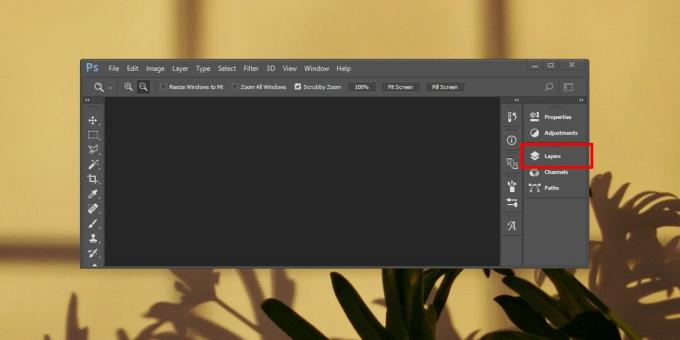
2 žingsnis: Pasirinkite sluoksnius, kuriems norite pritaikyti filtrą. Galite pasirinkti visus sluoksnius iš eilės laikydami nuspaustą klavišą „Shift“. Norėdami pasirinkti sluoksnius atsitiktine tvarka, palaikykite nuspaudę „Ctrl“ / „Cmd“ klavišą ir spustelėkite norimus pasirinkti sluoksnius. Pasirinkę sluoksnius, eikite į Filtras> Konvertuoti į intelektualiuosius filtrus. Ką tai daro, tai tarsi sujungia jūsų pasirinktus sluoksnius. Bent jau taip yra jūsų faile. Visi jūsų sluoksniai rodomi kaip vienas atskiras sluoksnis. Tai gali priversti jus manyti, kad sluoksniai nebebus redaguojami atskirai, tačiau taip nėra. Tai išsamiau paaiškinsime šiek tiek vėliau.

3 veiksmas: Kai sluoksniai yra sugrupuoti / sujungti į vieną intelektualiųjų filtrų sluoksnį, galite pritaikyti filtrus. Pasirinkite intelektualiojo filtro sluoksnį, tada eikite į „Filter“ ir pasirinkite filtrą iš galimų. Filtras bus pritaikytas visiems pasirinktiems sluoksniams. Šio straipsnio tikslais mes panaudojome filtrą Stilizuoti> Plytelės.
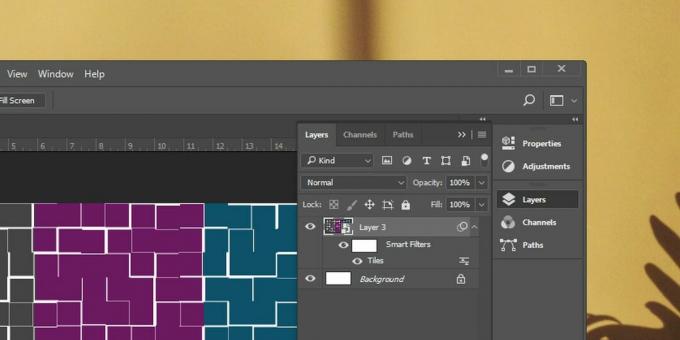
Išmaniojo filtro sluoksnio redagavimas
Norėdami redaguoti vieną iš intelektualiojo filtro sluoksnių, dukart spustelėkite jį. tai atidarys naują „Photoshop“ failą, pavadintą intelektualiųjų filtrų sluoksniu. Šis failas turės kiekvieną sluoksnį, kuris buvo sujungtas, kad būtų sukurtas intelektualiojo filtro sluoksnis kaip atskiras sluoksnis. Šiame faile redaguokite sluoksnius ir, kai baigsite, išsaugokite pakeitimus. Pakeitimai atsispindės pagrindiniame faile.
Paieška
Naujausios žinutės
Valdykite griovelį ir filmus bei TV programą iš „Windows“ sistemos dėklo
„Windows Media Player“ turi labai mažą funkciją, leidžiančią paleis...
Tvarkykite kelių monitorių sąranką naudodami dviejų monitorių įrankius [Windows 7]
Dviejų monitorių įrankiai, o ne programa, labiau primena paketą, ku...
Kurkite ekranus ir įkelkite juos tiesiai į „YouTube“ [Windows]
Ekrano peržiūros priemonės yra brangios arba jų yra labai mažai, ka...


![Tvarkykite kelių monitorių sąranką naudodami dviejų monitorių įrankius [Windows 7]](/f/67a4de6281c258a74f5b82b6b1fa0611.jpg?width=680&height=100)
![Kurkite ekranus ir įkelkite juos tiesiai į „YouTube“ [Windows]](/f/7eddaa7022629867829e339fc3f94c6f.jpg?width=680&height=100)